
英语音标App是一款极具趣味性的英语学习工具,内置了完整的48个国际音标,并提供相似音标的实时对比。用户可以在软件中自由切换英音和美音,支持在线学习。更有丰富的视频教程可供用户观看,每次点击音标都可以听到真人发音,便于学习和跟读,帮助用户轻松提升英语学习效果,赶快来下载吧!
英语音标官方网站:https://www.binfenyingyu.com/
如何在英语音标App中隐藏音标显示
1. 首先,打开英语音标App,点击底部的【背单词】选项。
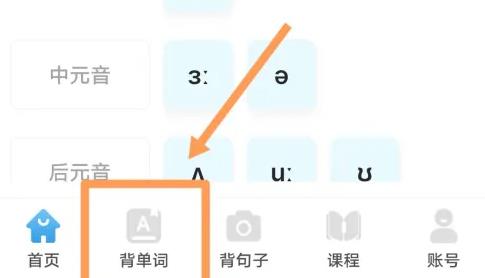
2. 然后,在出现的页面中,选择右侧的【修改计划】。
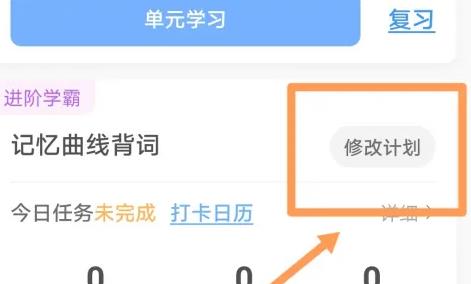
3. 最后,找到【是否隐藏音标显示】选项,向右滑动将其设为【开启】。
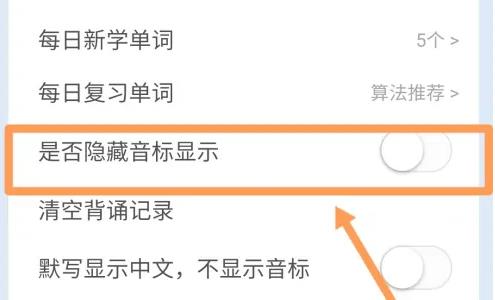
如何使用英语音标App进行听写
1. 首先,启动英语音标App,在首页点击右上角的更多按钮,如图所示。
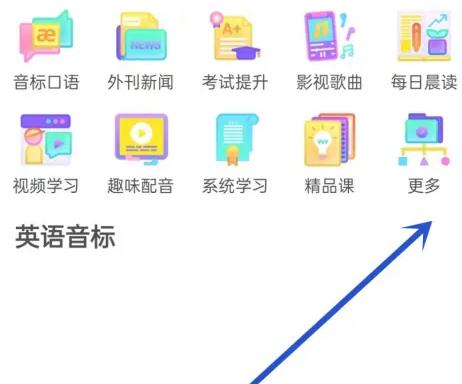
2. 接下来,进入界面后点击词汇选项。
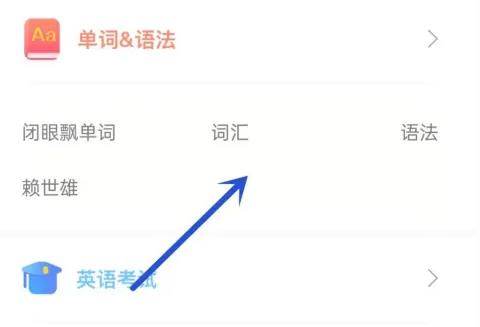
3. 在词汇阅读页面,点击右下角的三横杠图标,即可选择听写功能进行操作。

如何在英语音标App中设置每日复习次数
1. 启动英语音标App,在背单词页面,点击上方的词书。
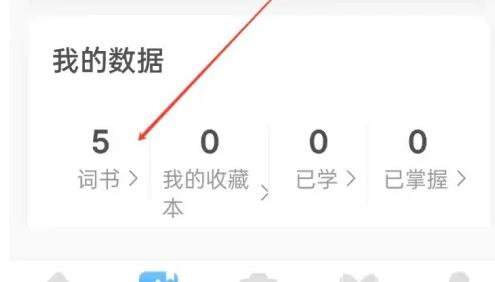
2. 在我的词书页面中,点击词书选项。
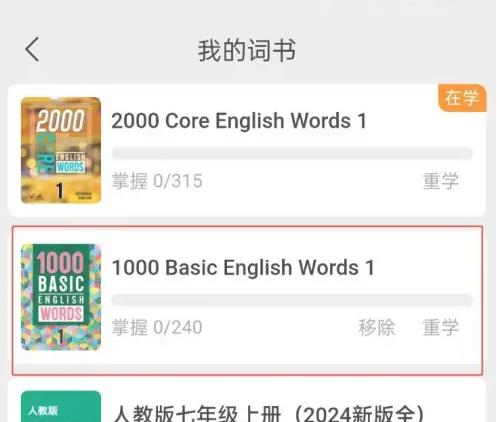
3. 进入学习计划编辑页面,点击每日复习单词。
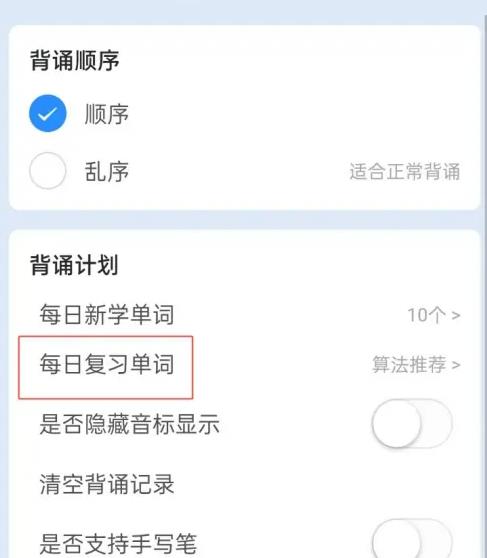
4. 在弹出的窗口中选择每日复习次数为5,点击确定即可。
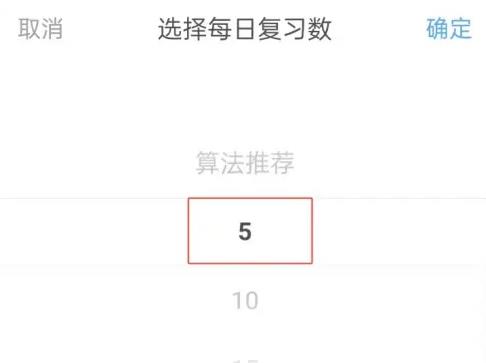
如何在英语音标App中设置每日复习单词数量
1. 打开英语音标App,点击页面下方的【背单词】。
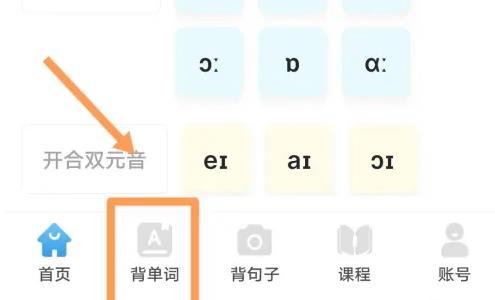
2. 在显示的页面上,点击右侧的【修改计划】。
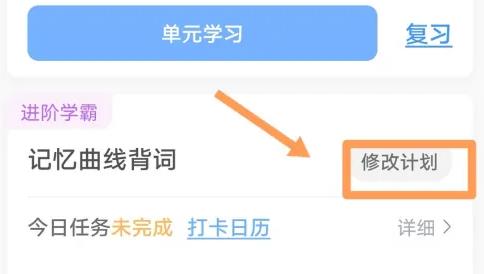
3. 然后点击选择【每日复习单词】,如图所示。
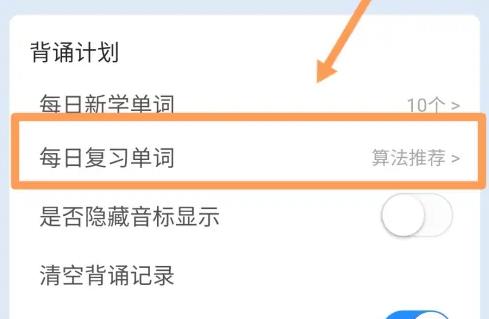
4. 最后,选择所需的【复习数量】,点击【确定】完成设置。
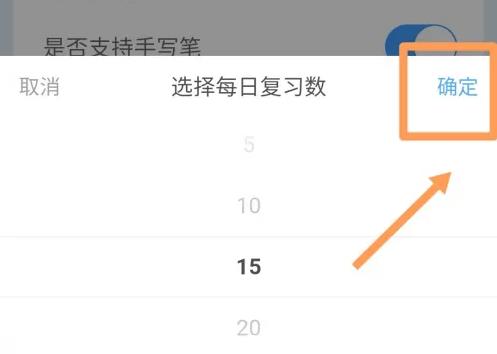
英语音标跟读的更新内容
v5.5.7版本
1. 新增拼写自检、听音辨义、看英选义、看义选英语的专项训练;
2. 听写页面进行了全面升级,入口已合并至专项训练;
3. 添加了打卡日历功能。